如何在Photoshop中打开2个窗口以比较图像
来源:网络收集 点击: 时间:2024-12-22【导读】:
在Photoshop中打开2个窗口以比较图像的操作步骤如下:品牌型号:Photoshop系统版本: CS6 (64 Bit)方法/步骤1/6分步阅读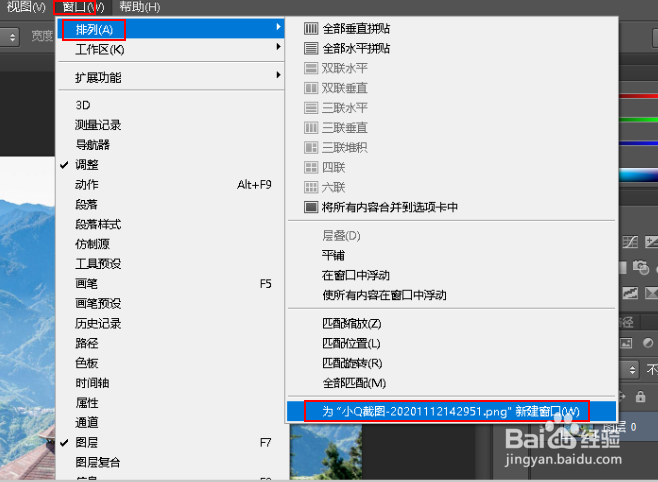 2/6
2/6 3/6
3/6 4/6
4/6 5/6
5/6 6/6
6/6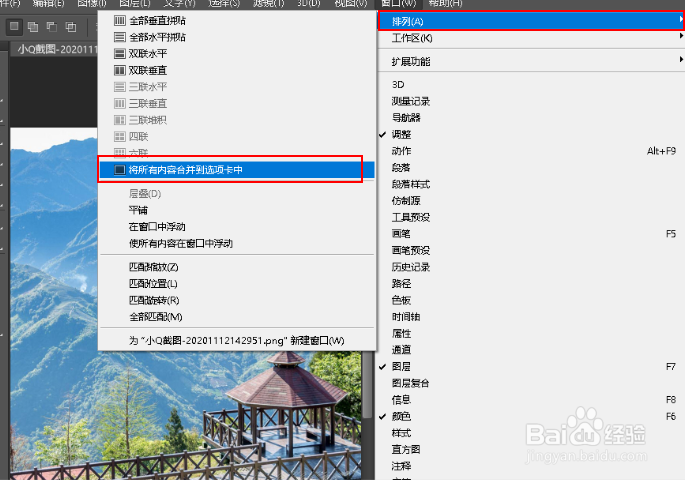
我们打开图像在Photoshop中进行编辑。然后单击窗口选项卡,选择排列,然后为...图像名称选择新窗口。
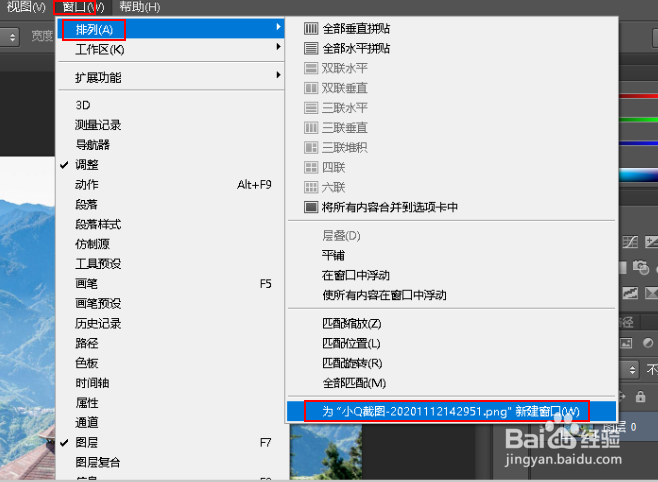 2/6
2/6此时将出现一个新的图像窗口,将其拖动以与当前图像界面分开。如下显示2个图像窗口。我们可以照常放大或缩小窗口。此新窗口中的所有编辑更改都将应用于原始窗口,反之亦然。
 3/6
3/6除了移动新窗口,我们还可以根据需要拆分界面。单击“窗口”,然后选择“排列”,然后单击“双联水平”以水平拆分界面。如果需要图像是水平的,则适合使用此主题。
 4/6
4/6生成的2张图像被水平分割,如下所示。
 5/6
5/6要垂直拆分界面,请单击“双联垂直”,结果显示如下。
 6/6
6/6完成编辑后,您要将Photoshop的界面返回选项卡的界面,单击“将所有内容合并到选项卡中”。
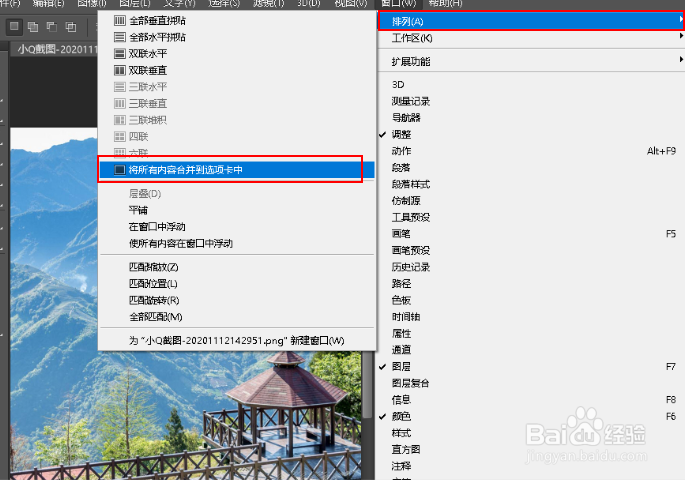
版权声明:
1、本文系转载,版权归原作者所有,旨在传递信息,不代表看本站的观点和立场。
2、本站仅提供信息发布平台,不承担相关法律责任。
3、若侵犯您的版权或隐私,请联系本站管理员删除。
4、文章链接:http://www.1haoku.cn/art_1228887.html
上一篇:如何复制PPT的图片效果?
下一篇:苹果手机抖音充值怎么才能用微信支付
 订阅
订阅